Для того чтобы выполнить расширенную настройку телефона, смартфона или планшета, работающего на базе Андроид, надо знать, как войти в инженерное меню. Многие пользователи в последнее время отдают предпочтение мобильным устройствам, работающим на базе этой операционной системы, благодаря ее гибкости, функциональности.
Создатели платформы постоянно работают над повышением надежности и удобства использования, выпуская обновления и новые версии.
Инженерное или сервисное меню позволяет получить доступ к расширенным настройкам. Для того чтобы войти в инженерное меню Андроид, надо ввести в поле набора номера определенную последовательность знаков или код. У каждого производителя обычно своя комбинация. Даже на разных моделях устройства могут использовать различные коды.
Ниже перечислены коды для основных брендов мобильных устройств:
- для входа в сервисное меню на устройствах Samsung используют *#*#4636#*#* или *#*#8255#*#*;
- для HTC можно попробовать *#*#3424#*#*, или *#*#4636#*#*, или *#*#8255#*#*;
- для Sony должен подойти *#*#7378423#*#*;
- на Huawei вводят *#*#2846579#*#* или *#*#2846579159#*#*;
- на МТК — *#*#54298#*#* или *#*#3646633#*#*;
- на устройствах Fly, Philips, Alcatel — *#*#3646633#*#*.
После ввода кода в окне, как правило, сразу открывается меню. На некоторых моделях требуется дополнительно нажать кнопку вызова.
Если и теперь ничего не происходит, можно попробовать специальную утилиту Mobileuncle MTK Tools для девайсов на базе процессоров МТК.
Ее можно скачать в Google Play. Из этой программы сервисное меню запускается при выборе пункта «Engineer Mode».
После запуска надо выбрать меню данного процессора, например: «Engineer Mode (MTK)» или «MTK Settings». Далее появляется окно со списком разделов. На некоторых моделях разделы могут быть распределены по вкладкам. Чаще всего используются разделы, расположенные на вкладке «Hardware testing».
Они позволяют изменить множество функций и настроек, например: настройки аудио, камеры, экрана. Число и название разделов и подразделов может отличаться у разных производителей и в разных моделях, но основные пункты и принципы настроек совпадают.
Изменение настроек
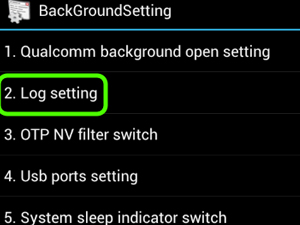 Разобравшись, как войти в инженерное меню, можно выполнить настройку любого параметра устройства. Наиболее часто возникает необходимость изменить настройки громкости. Для этого надо выбрать раздел «Audio».
Разобравшись, как войти в инженерное меню, можно выполнить настройку любого параметра устройства. Наиболее часто возникает необходимость изменить настройки громкости. Для этого надо выбрать раздел «Audio».
Список подразделов дает доступ к настройкам аудио в разных режимах:
- Normal Mode — обычный режим, к смартфону ничего не подключено;
- Headset Mode — режим гарнитуры, например, при подключении наушников;
- LoudSpeaker Mode — режим громкоговорителя, когда включается громкая связь во время разговора;
- Headset_LoudSpeaker Mode — режим громкоговорителя, когда включается громкая связь во время разговора по телефону при подключенной гарнитуре;
- Speech Enhancement — режим коррекции речевых сигналов;
- Debug Info, Speech Logger и Audio Logger — настройки для отладки и протоколирования звуковой информации.
После выбора режима открывается окно настроек, которое может различаться для разных режимов.
Вверху окна находится поле выбора вида Настройки (Type).
 В зависимости от назначения определяют следующие виды настроек:
В зависимости от назначения определяют следующие виды настроек:
- Sip — для IP-телефонии;
- Mic — определяет чувствительность микрофона;
- Sph — параметры разговорного динамика (прикладываемый к уху);
- Sph2 — параметры второго разговорного динамика (при его наличии);
- Sid — не рекомендуется изменять;
- Media — звучание мультимедиа;
- Ring — громкость звонка;
- FMR — настройки звука FM радио;
- Matv — настройки звука TV-тюнера.
Ниже находится список уровней громкости (Level): от 0 до 6, то есть всего 7 уровней. Каждый уровень определяет настройку соответствующего значения по шкале изменения громкости данного раздела. При работе с планшетом или смартфоном чаще всего громкость меняют, нажимая по «качельке» ее регулирования. Одно нажатие соответствует переходу на один уровень. Всего таких уровней 7, как и уровней настроек.
Например, уровень громкости мультимедиа установлен на максимальный. Это 7 уровень. Если во время проигрывания музыки два раза нажали на «качельку», понизив громкость, то это будет уровень 5. Насколько громким будет звук в первом и втором случае, определятся именно в настройках соответствующего уровня (учитывая, что в настройках они начинаются с 0, то будет Level 6 и Level 4 соответственно).
Ниже находятся поля для ввода самих значений: Value — для выбранного уровня и Max Vol. — максимальное значение, общее для всех уровней.
После ввода значения от 0 (минимальное) до 255 (максимальное) надо сохранить изменения, нажав кнопку Set. Рекомендуется избегать использования максимальных значений, так как могут возникать помехи.
После изменения настроек следует перезагрузить телефон. Также можно выполнить множество других изменений, например, настроить силу вибрации телефона, силу приема радиосигнала, чувствительность тачскрина и многое другое.
Для многих людей покупка нового планшета или смартфона – настоящее событие. Каждый владелец ждет, что новый гаджет будет долгие годы радовать его надежной работой и отсутствием проблем, связанных с его эксплуатацией.
Причем в данном случае не имеет значения, кто является сборщиком устройства и какая операционная система на нем установлена. Но очень часто бывает так, что современные мобильные устройства тяжело назвать идеальными.
Некоторое время спустя после начала использования проявляются моменты, которые владелец наверняка захочет исправить тем или иным способом. Некоторые пытаются доработать программную часть мобильного помощника до идеального состояния. Здесь все зависит от того, что считать идеалом. Одним из наиболее доступных инструментов в мобильной операционной системе Android является инженерное меню.
Инженерное меню Android: секреты настройки
На финальном этапе конфигурирования программной оболочки мобильного устройства, работающего на базе операционной системы Android, разработчики используют так называемое инженерное меню Android. Под инженерным меню понимается интерфейс специальной программы, которая позволяет вносить изменения в работу устройства, а также просматривать информацию с датчиков и выполнять технологические тесты. Необдуманное использование данного элемента может привести к непредсказуемым последствиям. Чаще всего доступ к инженерному меню скрыт от пользователей. Однако его секрет по сути уже известен многим. Чтобы понять, как можно вызвать инженерное меню, достаточно просто потратить несколько минут на поиск рекомендаций.
Важные моменты
Выход в инженерное меню «Андроид» может быть выполнен далеко не на всех мобильных устройствах. Для того чтобы воспользоваться его возможностями, нужно убедиться, что гаджет соответствует ряду требований. Прежде всего, центральный процессор устройства обязательно должен быть произведен компанией MediaTek. На многих недорогих моделях Spreadtrum, популярных Snapdragon от компании Qualcomm и различных Tegra Nvidia и Intel бесполезно пытаться запускать инженерное меню, поскольку оно отсутствует. Вам не удастся добиться работоспособности даже если предусмотрено соответствующее приложение.
Кроме того, различные модифицированные операционные системы, такие как пользующийся популярностью CyanogenMod, не дают возможность запускать программу конфигурирования. Это связано с тем, что изначально данные системы разрабатывались для устройств с процессором Qualcomm, которые не поддерживают инженерное меню Android.
Желательно также, что бы операционная система была оригинальной или хотя бы созданной на базовой основе. Сам файл приложений должен присутствовать среди программ, будучи скрытым от стандартного проводника. Так, к примеру, некоторые производители мобильных гаджетов после осуществления необходимых настроек программной части просто удаляют инженерное меню Android. В этом случае рекомендации по использованию инженерного меню оказываются бесполезными.
Использование секретных комбинаций
Чтобы попасть в настройки инженерного меню в операционной системе Android, можно использовать несколько способов. Какой из них лучше сказать нельзя, поскольку прямое сравнение было бы некорректно. Рассмотрим поочередно каждый из этих методов. Одним из наиболее старых вариантов, который применялся еще в «древних» моделях планшетов и смартфонов, состоит в том, что в специальной программе – диалере, пользователю нужно было набрать код инженерного меню. Операция осуществлялась аналогично проверке баланса на счету. Если устройство опознало и приняло комбинацию, происходит запуск приложения настройки. Некоторые производители мобильных устройств используют свой собственный модифицированный код. Поэтому стандартный набор здесь работать не будет. В остальных ситуациях для вызова инженерного меню необходимо набрать следующую комбинацию символов «*#*# 36 46 63#*#*». Вот и все.
Привычный способ
Использование секретной комбинации знаков может быть не во всех случаях удобно. Пользователь может просто забыть правильный порядок следования цифр. В случае измененного набора проще будет воспользоваться программой вместо того, чтобы найти правильный порядок следования символов. Одним из наиболее известных приложений является Mobile Uncle Tools. Данное приложение распространяется бесплатно, поэтому у пользователя не возникнет проблем с его поиском и установкой. На момент написания данной статьи, актуальной версией была 2.9.9 или сборка 3.1.4, которая обладает дополнительной поддержкой новых процессоров.
Чтобы программа корректно работала, предварительно пользователю потребуется получить рут-права на своем гаджете. Для получения рут-прав можно использовать различные приложения, например, SuperSu или KingRoot. В данной статье речь не будет идти об особенностях работы с рутированным устройством, поскольку это отдельная достаточно объемная тема. Когда приложение будет запущено, вам нужно будет выбрать третий пункт, который называется Engineer Mode. Далее в открывшемся окне нужно выбрать «Работу с МТК». Когда появиться вопрос о предоставлении рут-доступа, нужно подтвердить выполнение операции.
Восстановление доступа к инженерному режиму
В тому случае, если производитель мобильного устройства решил предусмотрительно удалить программу конфигурирования с целью обеспечения безопасности операционной системы, можно будет снова ее установить. Для этого пользователю нужно будет найти в интернете инсталлятор, который восстанавливает EngineerMode.apk. Когда вы найдете данный компонент, вам останется только установить его. Из-за обилия клонов-аналогов точное название указывать не будем. Можно просто скопировать указанный файл в системную папку (system\app). После выполнения данных операций можно использовать для доступа к инженерному меню любой из приведенных способов: можно набрать номер или вызвать меню непосредственно из интерфейса программы. Стоит отметить, что для выполнения данной операции пользователю потребуются рут-права.
Чудо-программа и ее возможности
Настройка Android через инженерное меню открывает перед пользователем возможность решения сразу нескольких важнейших задач. В частности здесь можно отрегулировать чувствительность микрофона и громкость динамика, снизить уровень энергопотребления, ограничить сканирование ненужных диапазонов и уменьшить время поиска спутников. Давайте более подробно остановимся на вышеуказанных функциях.
Как повысить громкость?
Громкость звонка при помощи инженерного меню повышается довольно просто. Для этого необходимо выбрать раздел «Аудио». Перед вами появится перечень доступных режимов. За системный динамик в системе отвечает подраздел Ring раздела LoudSpeaker Mode. Не стоит менять значение параметра в первом окошке. Во втором окне можно поставить более высокое значение параметра. После завершения редактирования нажмите на кнопку Set, которая находится здесь же. Далее необходимо перезагрузить устройство, при этом корректно выйдя из программы.
Частоты операторов
Чтобы оптимизировать уровень энергопотребления мобильного устройства, можно попробовать отключить функцию сканирования лишних диапазонов частот. Стандартными частотами при работе в сетях 2G и 3G в нашей стране являются 900 и 1800 МГц. Пара 850 и 1900 МГц отвечает за американский стандарт. Чтобы включить или отключить ненужный вам диапазон, нужно использовать пункт Band Mode инженерного меню. Здесь необходимо поочередно зайти в настройки для обеих симок и проставить галочки напротив желаемых пунктов. Нажатие на кнопку Set служит подтверждением.
Как улучшить GPS?
Чтобы улучшить работу системы глобального позиционирования, необходимо выбрать пункт Location в инженерном меню Android. Далее используйте пункт Location Based Service и отройте EPO. Здесь необходимо убедиться, что на пунктах Download и Enabled стоят галочки. Затем необходимо вернуться в пункт YGPA, выбрать раздел информации и нажать поочередно «Полный» — «Холодный» — «Перезапуск». Затем необходимо выбрать пункт Satelites или «Спутники». Пока на карте не будет зафиксирован ответ. Вся эта процедура займет от 2 до 5 минут. Вам останется только выйти из инженерного меню, закрыть программу и выполнить перезагрузку устройства.
Современные смартфоны - это не только возможность совершать звонки, бороздить просторы Интернета и испытывать различные игры. Устройства под управлением ОС «Андроид» имеют довольно большое количество различных секретов и расширений. Некоторые из них доступны в инженерном меню. Но что это такое? Как войти в инженерное меню? Есть ли риски в работе с этой часть прошивки гаджета? Начнем с вопроса о том, почему это меню не находится в открытом доступе.
Безопасность
Дело в том, что все, к чему имеет доступ пользователь, даже при неправильном обращении и удалении не принесет смартфону непоправимого вреда. Это же меню при некорректном эксплуатировании может привести к тому, что гаджет мало чем будет отличаться от простой консервной банки, место которой в мусорном ведре.
К тому же все, что действительно необходимо пользователю, всегда есть в открытом доступе. Скрытые функции больше предназначены для тех, кто на профессиональном уровне занимается программным ремонтом смартфонов. Кстати, многие мастера рекомендуют до того, как войти в инженерное меню «Андроид», взять листок и ручку. Для чего? Чтоб на всякий случай записать все стоковые данные. Это здорово выручает, когда что-то идет не так.
Что это за меню?
Под инженерным меню подразумевается специальная программа, используемая разработчиками в конце формирования программной платформы гаджета. Она помогает на заключительном этапе изменять работоспособность аппарата и корректировать его различные функции на программном уровне. Это же меню используют и для тестирования.
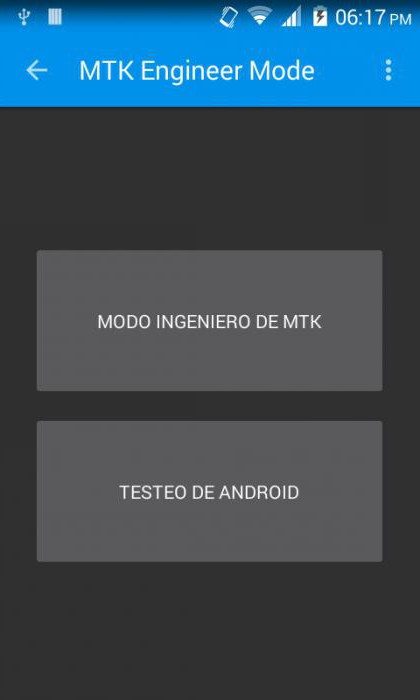
До того как воспользоваться этим меню, стоит убедиться, что ваш смартфон работает на процессоре «МедиаТек». Почему это так важно? На других чипсетах, например, Qualcomm, инженерное меню заметно урезано и может вовсе отсутствовать. Как войти в инженерное меню Samsung, вопрос вообще не стоит, так как все аппараты этого бренда работают на других типах процессоров.
Версия «Андроида»
Есть ли разница между тем, как войти в инженерное меню «Андроид 5.1» и более молодую или старую версию платформы? отметим, что есть разница даже в марках и моделях гаджетов. Как говорилось выше, для «Самсунга» входа в инженерное меню нет, хотя некоторые утверждают, что в этом случае работают такие команды: *#*#8255#*#*, *#0011# или *#*#4636#*#.
Как открыть меню
И вот мы подошли к главному вопросу: как войти в инженерное меню? Это возможно, если ввести специальный код. Сделать это можно через номеронабиратель. Что ввести?
- *#*#3646633#*#*
- *#*#4636#*#*
- *#15963#*
После введения команды большинство смартфонов автоматически перенаправляются в инженерное меню. В редких случаях нужно нажать кнопку вызова. Если после этого ничего не происходит, проверьте правильность ввода. Если ошибки нет, но и результата никакого, значит, введенный код вам не подходит.
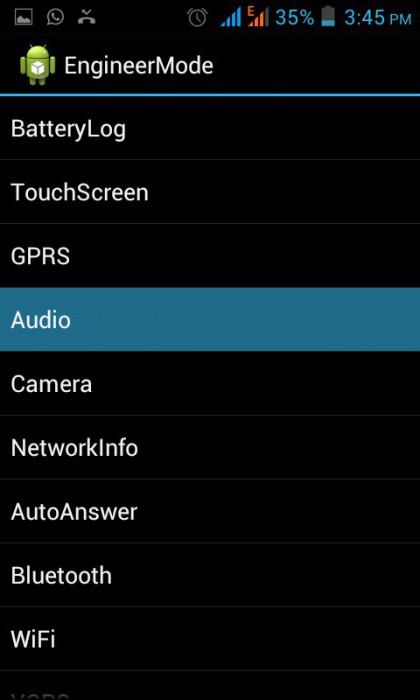
В том случае, если у вас планшет, в котором нет номеронабирателя, или не сработал ни один из кодов, можно загрузить специально приложение из «Маркета». Например, MTK Engineering или MobileUncle Tools. Приложения бесплатны.
Функционал
После того как войти в инженерное меню удалось, нужно найти тот отдел, ради которого были проделаны все описанные выше процедуры. Есть три варианта протестировать и определить какие-либо показатели. Разберемся что к чему.
Камера
Начнем, пожалуй, именно с этой части гаджета. Через инженерное меню можно настроить практически все параметры камеры. В другом режиме можно включить ее для определения показателей рабочего тока. Мало кого это интересует, но в некоторых случаях помогает решить определенные проблемы, связанные с автокоррекцией или фокусировкой.
Аудио
Зачастую вопрос о том, как войти в инженерное меню телефона, интересует пользователя именно потому, что он хочет сделать свой гаджет громче. Если производитель не выставил максимальные настройки, можно самостоятельно отрегулировать звук как в динамиках, так и в микрофоне.
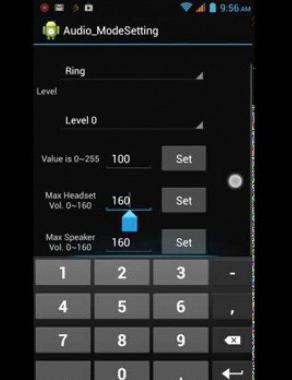
Провести эти операции можно в нескольких отдельных режимах:
- Sip. Этот пункт предназначен для того, чтоб провести настройку звонков через интернет по удобным для себя параметрам.
- Mic. В этом разделе можно изменить чувствительность микрофона в любую из сторон, например, сделать, чтобы микрофон не улавливал дыхание и так далее.
- Sph. Этот раздел отвечает за слуховой динамик. Рекомендуется воспользоваться им, если вам плохо слышно собеседников, звонящих с разных устройств, и регулировка качелькой громкости не выручает.
- Sph2. Воспользоваться этой функцией можно не в каждом смартфоне, так как она предназначена для второго слухового динамика.
- Sid. Этот параметр лучше не менять, так как настроить его верно заново практически невозможно. Он отвечает за эффект эха.
- Media. Используйте этот раздел в том случае, если вас не удовлетворяет уровень громкости мультимедиа. Тут речь идет о музыке, видео и так далее.
- Ring. Название этого параметра говорит само за себя - рингтон или громкость входящего вызова.
- FMR - настройка радиозвука.
При работе в каждом из разделов стоит понимать, что играть с каждым из параметров не стоит.
Соединения
В разделе соединений можно протестировать и откорректировать все возможные типы подключений, которые есть в гаджете. К ним можно отнести Bluetooth и Wi-Fi. Помимо этих очевидных типов беспроводного подключения, можно проверить, насколько качественно и стабильно работает WLAN CTIA и даже FM-приемника.

Любопытно, что в отдельном разделе «Отключение обнаружения» можно настроить частоту сигнала.
Отображение и сенсорный экран
Эти разделы помогут протестировать и настроить экран смартфона и заднюю подсветку. Первый отвечает за коррекцию подсветки, контролирование линий дисплея и настройку задней подсветки. Настраивая сенсор, можно протестировать его на наличие битых сегментов, реакцию на прикосновение и так далее. Через инженерное меню можно также откалибровать сенсор.
Память и USB
Вопросом о том, как войти в инженерное меню, задаются и те, кто сталкивается с исчезновением памяти на устройстве. Кстати, в отдельном разделе можно протестировать SD-карту. Что касается памяти гаджета, то в меню находится вся информация о модуле. В инженерном меню можно протестировать работоспособность USB-порта.
Батарея
Этот раздел ищут довольно многие и расстраиваются, когда не находят. Может, его нет в инженерном меню? На самом деле, посмотреть состояние аккумулятора, процент его изношенности и рейтинг процессов, которые больше всего воздействуют на устройство, можно в разделе «В степени» и в «Журнале аккумулятора». Причиной такого странного названия служит некорректный перевод с английского. Кстати, перехода с русского на любой другой язык в инженерном меню просто нет.
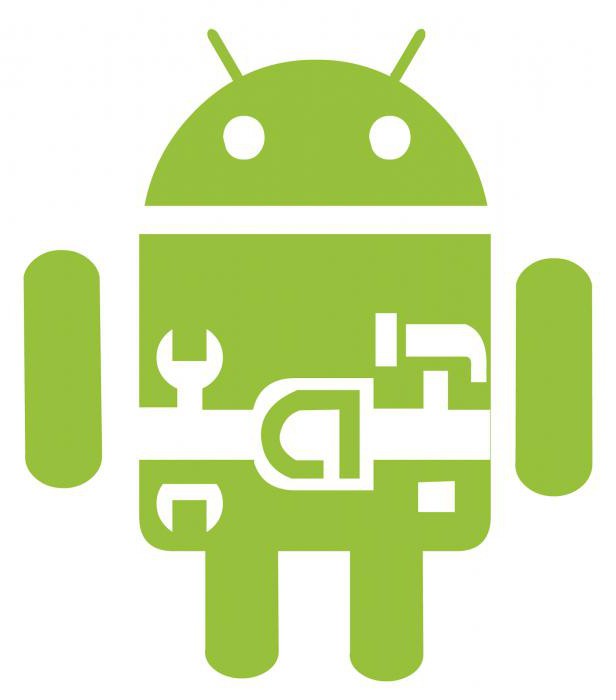
Qualcomm
Как говорилось выше, в большинстве устройств с таким процессором инженерное меню не работает или значительно сокращено. Попасть в него можно через обычное меню. В нем нужно несколько раз подряд нажать на пункт, который именуется как «Версия ядра». Вам откроется новая функция, в которой находится пять отдельных пунктов. Каких?
- Automatic Test. Полностью соответствует своему названию, проводит автоматическое тестирование всех необходимых систем.
- Single Item Test. Этот раздел дает возможность выбрать один из 25 тестов.
- Test Report. При нажатии на этот вариант вы сможете изучить отчеты о проведенном тестировании.
- SW add HW version состоит из различных цифр, которые отображают данные смартфона.
- Device View. Тут находится информация об оборудовании.
Не все смартфоны с Qualcomm высветят именно такое меню, но попробовать стоит.
Выводы
Зная, как войти в инженерное меню «Андроид 4.4» и другие версии этой операционной системы, стоит понимать, что, если одна из настроек повлечет за собой сбой работы гаджета, возможность его восстановить становится очень маленькой. Поэтому, как только вы решились что-либо изменить в настройках через инженерное меню, отдавайте себе отчет, что на этом жизнь устройства может оборваться. Если вас что-то не устраивает в работе гаджета, лучше обратитесь к опытному мастеру и подробно опишите ваши пожелания. Он сможет трезво оценить возможности и вынести вердикт.
13 суток держали круговую оборону в затонувшем в болоте танке двое бойцов! Холодным днем 17 декабря 1943 года шли ожесточенные бои за деревню Демешково в районе города Невеля Псковской области. Отбить ее у гитлеровцев пытался 328-й танковый батальон, входивший в состав 118-й отдельной танковой бригады. Немцы подбили шесть наших танков. А седьмой в пылу наступления угодил в запорошенное снегом болото метрах в ста от деревни. Пытаясь захватить Т-34, фашисты в тот день предприняли несколько атак. Экипаж и остававшиеся возле танка пехотинцы мужественно отбивались от врага, но силы были неравными. Под покровом ночи автоматчики отошли, захватив с собой тяжелораненого лейтенанта Ткаченко. Механик-водитель Безукладников погиб. В танке оставался один 18-летний комсомолец Виктор Чернышенко. Ему на помощь добровольно вызвался старший сержант Алексей Соколов - уроженец деревни Петровка Лекаревского сельсовета Асекеевского района. Он был опытным бойцом - воевал с белофиннами на Карельском перешейке в 1939 - 1940 годах, сражался под Сталинградом, дважды горел в танке и считался лучшим механиком-водителем части. "Тридцатьчетверка" прочно засела в трясине - высвободить ее не удалось. И маленький гарнизон стойко отражал одну за другой яростные атаки фашистов. Подпустив их на близкое расстояние, два танкиста разили врага пулеметным огнем, благо боеприпасов было много. Немцы предпринимали по нескольку атак днем, пытались завладеть стальной крепостью под покровом ночи. Но Чернышенко и Соколов не сдавались. Потеряв надежду взять советский танк вместе с экипажем, гитлеровцы стали прямой наводкой бить по нему из орудий. Один из снарядов пробил броню и ранил парней. Но они продолжали отражать атаки немцев. На двенадцатые сутки закончились снаряды и патроны. Истекающие кровью, обмороженные, голодные танкисты держались из последних сил. Три гранаты Виктор бросил в подобравшихся близко к танку фашистов. Уцелевшие немцы бежали. Последнюю гранату танкисты отложили на крайний случай... На тринадцатый день, 30 декабря, наши войска мощным ударом взломали вражескую оборону и овладели деревней Демешково. Подойдя к лощине, где застрял наш Т-34, бойцы обнаружили множество трупов гитлеровцев. Осторожно извлекли из танка двух совершенно изможденных, обмороженных танкистов. Один из них был без сознания, другой что-то пробормотал, но тоже впал в беспамятство. Чернышенко перенес несколько операций. В госпитале ему, еще находившемуся в бинтах, прикрепили к гимнастерке орден Ленина и "Золотую Звезду" Героя. Спасти старшего сержанта Соколова не удалось. Он умер 31 декабря, так и не приходя в сознание. Звание Героя Советского Союза ему было присвоено посмертно. Его похоронили на том же месте, где он отважно сражался. Там же местные жители установили памятник, напоминающий о подвиге танкистов. А Ловецкая средняя школа, находящаяся в семи километрах от Демешкова, стала носить имя Героя Советского Союза Алексея Соколова. Парень из оренбургской глубинки навеки зачислен в полк, в составе которого проходил службу. Накануне Праздника Победы, 6 мая, в Асекеевском районе, во дворе Лекаревской средней школы, которая с февраля 2009 года официально носит имя Алексея Соколова, состоялся митинг, посвященный открытию мемориальной доски в память о земляке-герое. Майским утром здесь собрались лекаревские учителя и школьники, которые по праву теперь именуются "соколятами", а также местные жители, в том числе и те из них, что пережили войну. Директор школы Василий Лебедев открыл торжество. Племянник героя Сергей Соколов и участник Великой Отечественной войны Геннадий Глазунов, который когда-то по крупинкам собирал материал о нашем героическом земляке для документального рассказа, убрали белое полотно с установленной у входа в школу мраморной доски.
Всем нам знакомы богатые настройки Android-устройств – каждый смартфон или планшет можно настроить под себя, активировав или отключив те или иные функции, отрегулировав те или иные параметры. Но мало кто подозревает о существовании такой штуки, как инженерное меню Андроид. Оно скрыто от глаз, так как простому пользователю делать здесь особо нечего. Но если вы являетесь опытным пользователем или хотите получить опыт в тонкой настройке устройства и операционной системы, то это меню вам пригодится.
Возможности сервисного меню
Давайте разберемся, для чего нужно инженерное меню в смартфоне? Ответ прост – для очень тонкой настройки устройства. Например, увеличение громкости на Андроид возможно только через инженерное меню. Здесь нужно посетить пункт настройки аудио и поиграться с представленными параметрами. Здесь есть возможность вручную отрегулировать громкость звука в различных режимах и на различных градациях громкости. Рассмотрим пример:
- Вы обнаруживаете, что на максимальной громкости динамик вашего смартфона начинает хрипеть;
- Заходим в инженерное меню с помощью той или иной команды;
- Проходим в настройки аудио и меняем громкость в заданном режиме и в заданной градации;
- Выходим из инженерного меню и проверяем результаты – громкость должна уменьшиться.
Возможно лишь столь тонкая регулировка через стандартное меню настройки? Естественно, ничего подобного здесь нет и в помине.
Здесь же можно отрегулировать звук в наушниках, подправить чувствительность микрофона, выполнить прочие действия со звуком. Перед тем как лезть в настройки, необходимо найти подробные инструкции, которые помогут выполнить регулировки максимально корректно, без риска повредить динамики с микрофоном или вовсе лишить смартфон/планшет голоса.Какие еще функции есть в инженерном меню? Проверка сетевых модулей, регулировки диапазона приема, настройка автоответа, тест модема, настройка соединений с другими устройствами, настройка приемника, тестирование камеры, сенсора, экрана, батареи и прочих модулей. В отдельное скрытое меню вынесены настройки геолокации – здесь можно проверить работоспособность GPS-чипа, включить/отключить A-GPS, проверить прочие настройки. Также есть возможность отрегулировать шрифты, поиграться с настройками USB и выполнить прочие действия.
Обратите внимание, что сервисное меню на Андроиде предназначено для профессионалов, которые отдают себе отчет в своих действиях. Если вы залезли сюда из праздного любопытства, постарайтесь не трогать непонятные вам параметры и не переставлять ползунки с настройками.Как войти в инженерное меню на Андроид
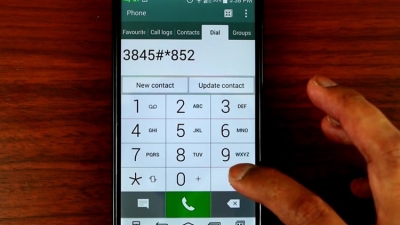
Вход в инженерное меню на Андроиде чаще всего осуществляется с помощью специальных команд, похожих на самые обычные USSD-команды. Отличие в том, что нажимать кнопку вызова в конце не нужно – после набора команды произойдет автоматический переброс в заданное меню. Универсальный код инженерного меню на Андроид – это код *#*#3646633#*#* . Он работает на многих телефонах и позволяет мгновенно входить в сервисные настройки.
Некоторые смартфоны и планшеты не реагируют на вышеописанную команду. Поэтому вы можете попробовать следующие варианты:
| Производитель устройства | Команда |
| Sony | *#*#7378423#*#* |
| *#*#3646633#*#* | |
| *#*#3649547#*#* | |
| Philips | *#*#3338613#*#* |
| *#*#13411#*#* | |
| ZTE, Motorola | *#*#4636#*#* |
| HTC | *#*#3424#*#* |
| *#*#4636#*#* | |
| *#*#8255#*#* | |
| Samsung | *#*#197328640#*#* |
| *#*#4636#*#* | |
| *#*#8255#*#* | |
| Prestigio | *#*#3646633#*#* |
| LG | 3845#*855# |
| Huawei | *#*#2846579#*#* |
| *#*#14789632#*#* | |
| Alcatel, Fly, Texet | *#*#3646633#*#* |
| Смартфоны и планшеты с процессором MediaTek (большинство китайских аппаратов) | *#*#54298#*#* |
| *#*#3646633#*#* | |
| Acer | *#*#2237332846633#*#* |
Вход в инженерное меню на Андроиде выполняется сразу же после ввода команды. Зависимости от версии операционной системы нет – коды действительны для Андроид 2.2, Андроид 4.4 и прочих версий Android OS. Если же код не подходит, следует поискать другие комбинации.
Некоторые команды приводят к попаданию не в сервисное меню, а в меню тестирования – оно позволяет проверить экран, звук, беспроводные модули, микрофон и многое другое. Меню для тестирования могут быть англоязычными или русифицированными.Некоторые производители лишают смартфоны и планшеты доступа в инженерное меню, заменяя его многочисленными командами для тестирования модулей или настройки тех или иных параметров. Например, так поступает компания Samsung – многие новые модели лишены единого сервисного меню. Информацию о доступных сервисных командах можно найти на специализированных ресурсах и на сайтах сервисных центров.
Для доступа в инженерное меню можно использовать специальные приложения. Типичным примером является приложение Mobileuncle MTK Tools . Оно позволит получить раздельный доступ к настройкам устройства и к настройкам операционной системы. Приложение действительно удобное, но у него есть недостаток – оно работает исключительно на устройствах с процессорами MTK.
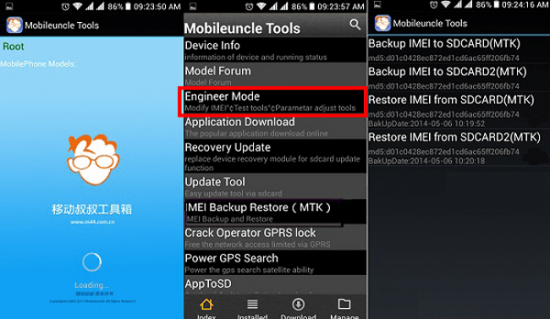
Настройка Андроида через инженерное меню сопряжена с определенными рисками. Например, у новичков всегда есть возможность случайно отключить тот или иной функционал. Разбираясь с назначением тех или иных пунктов, необходимо знакомиться с подходящими инструкциями. В противном случае возможен отказ оборудования. Если вы боитесь что-то повредить или сломать, сделайте




